またも英語と関係ありませんが、Optimus chat L-04Cのお話です。
一応説明しておくと、L-04Cは2011年に韓国LG社がドコモから発売した今となってはかなり珍しいQWERTYキーボード搭載のスマートフォンです。
発売当時、韓国LG製という日本でのブランド力の弱さのみならず、デザイン、性能ともに国内メーカー製スマフォからかなり見劣りする製品だったため、在庫をかかえたドコモが無料で大量にばらまいた時期がありまして、当時、私もヤフオクで格安で手に入れました。
L-04CのQWERTYキーボードは5列のフルタイプで非常に使いやすく、物理キーボード好きにとても好評で、3年が過ぎた今でも愛用している人が多いようです。実際には、QWERTYキーボード搭載スマフォ自体が全然発売されないため、L-04Cの後継となるような機種が登場していないのが今でもL-04Cが使われ続ける最大の理由のようですが・・
ちなみに、私自身はこの端末を電子辞書端末として2年ほど使っていました。手持ちの英辞郎、コウビルド英英辞典、ロングマン現代英英辞典とプログレッシブ英和・和英辞典といった数々の辞書データをEPWING形式に変換しまして、それをDroidWingやEBPocketといったandroid用EPWINGビューワーを使って串刺し検索していました。下はDroidWingの使用画面です。
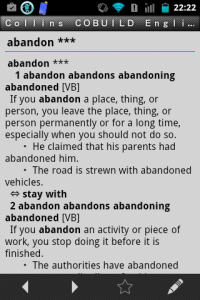
あらゆる辞書を串刺し検索し、辞書に無い単語はオンライン辞書を使って検索、Google翻訳アプリなども使えるなど、これはこれで最強の電子辞書だと思っていたのですが、L-04Cの画面は3.2インチと小さいので少々見づらいうえ、セイコーの電子辞書SR-G10001を購入してしまったこともあり、徐々に使わなくなってしまいました。
 そんな折、競馬好きの親戚が品質の良いラジオが欲しいというもので、このL-04Cをラジコ専用端末化してプレゼントすることになった次第です。
そんな折、競馬好きの親戚が品質の良いラジオが欲しいというもので、このL-04Cをラジコ専用端末化してプレゼントすることになった次第です。
前置きが大変長くなりましたが、以下、ドコモの初期ファームから、root奪取→カスタムロム導入→ラジコ専用端末化までを行った手順を、半分自分の覚書として、一気に書きなぐりたいと思います。需要はほとんどないと思うので、画像ほとんどなしの手抜き(^^;
0.環境準備
以下の作業はadbが使える環境があることを前提としていますので、環境が構築できていない人は、まずは別のサイトを参考に環境を作ってください。
ちなみに、私のPC環境はWindows7 64bitになります。
続いて以下のLGのページからドライバをダウンロードしてインストールしておきます。
http://www.lg.com/jp/mobile-phones/download-page/L-04C/product-info-driver
1.とりあえずroot化してみる
SuperOneClickv2.3.3を使う手段が一般的なのですが、公式ページのリンクが消えておりまして、代わりにこのサイトやこのサイトで落とせることはわかったのですが、公式のファイルと、ハッシュ値が違うという話があり(使っている人多いのでたぶん大丈夫だと思いますが)、どうしようかなぁと悩んでいた矢先、お手軽root化バッチファイルを作られている神様がいらっしゃったので、ありがたく使わせていただくことにしました。
ということで、以下のサイトからバッチファイルのアーカイブl04c_root_v3.zipをダウンロードします。
http://d.hatena.ne.jp/nyanonon/20130222/p3
L-04Cの電源を入れ、設定→アプリケーション→開発→USBデバッグにチェックを入れて、USBケーブルでPCに接続しておきます。
ダウンロードした zipファイルを解凍して、中のall.batをダブルクリックして実行。
これだけで、root化、カメラシャッター音4無音化、テザリングメニュー有効化、APN追加、GPS設定変更に加えて、Superuserのインストールも全て行った上で本体の初期化を自動的に行ってくれます。凄い!!
一応、アプリ一覧にSuperuserが入ってることぐらいは確認して、次に進みます。
2.ドコモ製の不要なごみアプリを無効化する
ドコモ製のスマートフォンはL-04Cに限らず、不要なアプリがてんこ盛り。しかも、普通にアンインストールしようとしても出来ない極悪仕様。海外のスマフォはこんなことないのに、なんで国内キャリアはしょうもないアプリを入れてユーザーを困らせるんでしょうか(^^;
そんな要らないアプリを一気に無効化(凍結)してくれるバッチファイルを先ほどのroot化を作成したにゃののんさんが作ってくれていますんで、こちらもありがたく使わせていただくことにします。
これにより、ドコモメニュー、電子辞典、Evernote Launcher、Home selector、取扱説明書、Facebook for LG、Twitter for LG、MySpace for LG、エリアメール、ドコモマーケット、電話帳コピーツール、スタートアップガイド、トルカ、バックアップと復元、ThinkFree Office、spモードメール、アナログアラーム時計、ブックマーク、デジタルアラーム時計、デジタル時計、デュアルクロック、メッセージウィジェット、メモ、今日のスケジュール」、アカウントと同期の「docomo」が無効化されるとのこと。素晴らしい!!
では、先ほどと同じ以下のページからl04c_pm.zipをダウンロードします。
http://d.hatena.ne.jp/nyanonon/20130222/p3
あとはzipファイルを解凍し、pm_disable.batを実行するだけで完了。
3.CWMをインストール
以下のページでy-logさんがL-04C用CWM Recoveryを公開してくれていますので、ダウンロードします。
http://y-log.net/archives/2011/08/27/0426
私がダウンロードしたものはl04crecovery_v5.zipでした。
こちらもこれまでと同様、zipファイルを解凍し、中のinstall.batを実行すればOKです。
インストールが完了したら、スマートフォンの電源を一旦落とします。
そして、ホームボタンとボリュームの下ボタンを押しながら電源入れて、CWM Recoveryが起動することを確認してください。(Xperiaなどと違うので注意)
せっかく起動したので、CWMで現状のバックアップを取ることにします。
CWMの操作ですが、ボリュームキーで上下、決定は左下の通話ボタンを使います。
「backup and restore」→「Backup」と進んでバックアップします。
完了したら、「reboot system now」を選んで再起動しましょう。
4.カスタムロムやGoogleアプリのインストール準備
いよいよカスタムロムのインストールですが、必要なファイルをL-04C内のSDカードにコピーします。
必要なファイルはCM7、Gapps、Google Playストアのapkの3つです。それぞれ以下のサイトからありがたくダウンロードさせていただきましょう。
CyanogenMod 7.2.0
http://www5216u.sakura.ne.jp/l04c/ (リンク切れ)
Gapps (Google Apps)
http://wiki.cyanogenmod.org/w/Gapps
Google Playストア apk
http://www.android-mutant.net/article/290629431.html
私が落としたのは以下の3ファイルです。
cm-7.2.0-aki-20120618-elini-UNOFFICIAL.zip
gapps-gb-20110828-signed.zip
com.android.vending_4.6.17.apk
起動済みのL-04CをUSBケーブルでPCに接続し、「USBマスストレージ」を ON にして、PCからL-04Cのストレージにアクセスできるようにします。
落とした3つのファイルを任意のフォルダにコピーします。SDカードの一番上のルートフォルダに置くのがわかりやすいと思います。zipは解凍する必要はありません。
5.カスタムロムやGoogleアプリのインストール
L-04本体をPCから外し、本体の電源を切り、先ほどと同様にCWMを起動します。
まずは「wipe data/factory reset」を実行、さらに「advanced」 →「Wipe Dalvik Cache」 を実行します。
いよいよカスタムロムのインストールです。「install zip from sdcard」を実行し、先ほどコピーしたcm-7.2.0-aki-20120618-elini-UNOFFICIAL.zip を選びます。
同様にgapps-gb-20110828-signed.zip もインストールします。
戻って「reboot system now」から再起動します。
以上でカスタムロムのインストールは完了しているのですが、このままではGoogleプレイが使えないので、apkから別途インストールします。
アプリ一覧に、ファイルマネージャーがありますので、ファイルマネージャーを実行し、com.android.vending_4.6.17.apkを選択してインストールします。
あとはWifi設定やGoogleアカウントの設定をすれば、普通にスマフォを使える状態になります。とりあえず、普通の人はここまででOKでしょう。
6.ラジコ端末化
もちろんこのままでもradiko端末として使えます。ただ、今回、使う人間が機械音痴でラジオだけ聞ければ十分という人なので、スマフォの電源を入れると、自動的にradikoアプリが起動して、指定のラジオ局の再生が開始するという状態にカスタマイズしたいと思います。
1. スライドロックを解除
スマフォは電源を入れると必ずロック画面が出ますよね。ラジオ端末としてはこれがうっとおしいので、ロック機能を無効化します。ノーロックなどの専用アプリを導入してもよいですが、カスタムロム自体にこの機能があるので、それを利用します。
「設定」→「CyanogenMod設定」→「タブレット調整」→「ロックスクリーンを無効に」をチェックするだけ。
2. radikoをインストール
Google Playストアからradikoをインストールします。世間的には名前が似ているrazikoの方が人気があるようですが、これだとだめです。本家radikoは一度再生した局を記憶して、次回起動時にその曲から勝手に再生を始める仕様なのですが、razikoはそういう仕様ではないので。
radikoをインストールしたら、初期設定をして、お気に入りの局を再生して、再生できればOKです。今回は競馬用なので、ラジオ日本を選びました。今日は火曜日なので、競馬やっていませんが・・
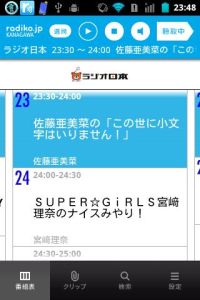
3.スタートアップにradikoを登録
Google Playストアから"スタートアップマネージャー"というisakado氏作成のソフトをインストールします。似たようなソフトはいくつかあるのですが、うまく動かず断念。
スタートアップマネージャーを起動し、radikoを登録します。
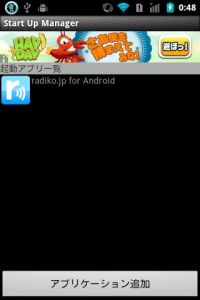
以上で完了です。再起動して、自動的にradikoが立ち上がり、先ほど再生した局の番組が再生されると思います。
4.クロックアップ
これはおまけですが、スペックの低いL-04Cを少しでも快適にしたいと思い、CPUをオーバークロックしてみます。SetCPUというアプリが有名ですが、有料なので、カスタムロムの機能を使って実施します。
「設定」→「CyanogenMod設定」→「パフォーマンス」→「CPU設定」→729MHzに変更

これ以上あげると、通常動作に支障が起きるようです。600MHz→729Mhzに上がったわけですが、ほとんど体感できません、、あまり意味ないかも(^^;







